每次開機都等好久?很煩?別擔心,php小編西瓜這就教你一招,輕鬆解決電腦開機自我檢測問題,讓你快速進入系統!以下是詳細步驟,趕緊跟著操作起來吧:
win11如何關閉開機自檢功能
1、首先我們右鍵點擊下方開始選單,然後點擊“運行”,或者是按下鍵盤的win r開啟。
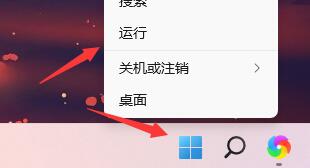
2、接著在其中輸入「regedit」回車確定。
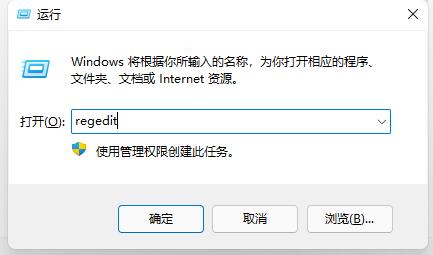
3、然後定位到登錄機碼如下位置:「電腦HKEY_LOCAL_MACHINESYSTEMCurrentControlSetControlSession Manager」。
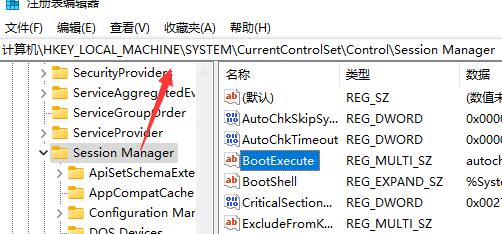
4、接著雙擊開啟其中的「bootexecut」檔案。
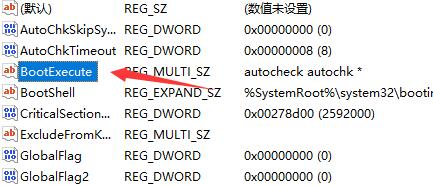
5、然後刪除其中的數值資料就可以了。
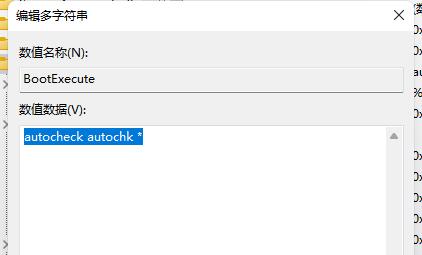
以上是win11怎麼關閉開機自我檢測功能 win11取消開機自我檢測功能設定方法的詳細內容。更多資訊請關注PHP中文網其他相關文章!